セクシーなアウトフィットを手軽にチェンジ! 使ってみたぞ!編
さて、UtherCloset 使ってみました。
反応が悪いのがちょっといまいち。
それと、Utherverseの管理外のプログラムにUtherverseのログインIDとパスワードを入力する必要があるというのが、セキュリティ的に不安を感じるユーザーも少なくないと思います。
なので、積極的に利用を薦めるつもりはありません。
でも、使ってみるとなかなか便利なソフトです。
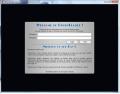
プログラムを起動するとこんな画面が表示されます。
Username(ユーザー名)には、Utherverseでのスクリーン名を入力します(俺の場合はBoby3000)
これ、大文字と小文字を識別するので、正確に入力する必要アリです。
Password(パスワード)は、Sexy'sでダウンロードする前に入力したパスワードです。
UtherverseにログインするときのIDとパスワードではないので注意してくださいね。

UVTexture同様、初めて起動するとサーバーからデーターをダウンロードしてPCのデーターと同期を取る処理が実行されます。
3000を超えるテクスチャファイルをダウンロードするので、ネットの接続環境により結構時間がかかります。
光接続の俺の環境では10分ちょっと位だったような気がします。
2回目以降はずっと早くなりますが、毎回サーバーとの同期を取って差分ファイルのダウンロードを実行します。

起動後の画面です。
この画面は、メイン画面の左上にあるAvatarボタンをクリックしていつでも呼び出すことができます。
この画面では新しいアバターを作ったり、アバターを削除したりという操作ができます。
新しいアバターデザインを作る場合は画面右側にそのアバターの情報を入力します。
なお、このソフトいろんな所で反応が鈍いです。
そして、キーリピート処理が有りません。たとえばバックスペースキーを押しっぱなしにして、フィールドのデーターを全部消すといったことができず、1文字ずつバックスペースを押さないと消えていきません。
こういう所の使い勝手って大事なんですけどね・・・
それと、ウィンドウがフォアグラウンド(一番手前)に無いときは画面の更新が行われません。
これも今時のソフトな感じがしませんよね。

まぁとにかく、OKボタンをクリックすると裸のアバターが画面中央に表示されます。
丸見えなので自己規制です (^^;
この画面でアバターを動かしていろいろな角度から眺めることができます

左上のClothingボタンをクリックしてアバターのデザインを開始します。
画面左にClothing Itemsサブウィンドウが表示されます。
AvatarとOutfitsの二つのタブがありますね。
頭部、目、上半身、下半身、アタッチメント(髪の毛、サングラス、羽など)、ピアスなどのアバターの基本設定はAvatarタブで行います。

Head(頭部)、Torso(上半身)、Legs(下半身)にはそれぞれSkinというサブ項目が表示されています。
このサブ項目をクリックすると、画面下にあるTextureと書かれたスライダーがアクティブになります。
サブ項目により左側のStyleというスライダーがアクティブになるものもあります。
Skinは肌の色(体毛を含む)のテクスチャーの選択です。
Textureスライダーを左右に動かすと、テクスチャーを変更することができます。
スライダーの右下には全テクスチャー数と現在表示中のテクスチャがUtherverse 3D(2/45)というように表示されます。
画面の下中央には5つのラジオボタンがあり、All(すべて)、Basic、Vip、Custome、Favoritesのどれかを選択できるようになっています。

Clothingアイテムの一覧ではアイテムを右クリックするとそのアイテムに対して可能な操作のポップアップメニューが表示されます。
たとえば上半身にタトゥーを付ける場合はTorsoを右クリックします。
メニューからAdd Tatoo Back)...をクリックしてみます。

左のリストのTorsoの下にTatoo(Back)が追加されましたね。
アバターを回転させてみると背中にタトゥーが付いているのが確認できます。
でも、そのタトゥーのデザインを変えるのはどうするの?
はいはい、ここでも画面下のスライダーを使います。
スライダーを左右に動かすとタトゥーのデザインがスルスルと切り替わるんですね。

次は髪の毛です。
ボビーのアバターはちょんまげスタイルのグレーヘアーです。
Attachmentを右クリックしてポップアップメニューからAdd Hair...をクリックします。

はい、ここで画面左下のStyleスライダーがアクティブになりました。
髪の毛はStyleとTextureの両方で設定するんですね。
まずStyleスライダーを左右に動かしてヘアースタイルを決めます。
スタイルが決まったら、Textureスライダーを動かしてテクスチャーデザイン(主に色)を選択します。
こんな感じでアバターの基本構成を作っていきます。

画面上のItem Searchボタンをクリックするとテクスチャーアイテムを検索するウィンドウが表示されます。
ショーツを探したい場合はSearch For:にshortsと入力して右上のSearchボタンをクリックします。
このウィンドウ、とっても反応が悪いです。
何も動いている風がない場合はボタンをダブルクリックしてみるとか、気合いを入れてボタンをクリックするとか・・・
ショーツの一覧が表示されたら、スクロールして好みのショーツを探します。
左下のRotateの左右にあるボタンをクリックするとアングルを変えて見ることもできます。
好みのアイテムが見つかったら、そのアイテムをダブルクリックします。

グリーンの海水パンツみたいなのをはいてみました。

アバターに付けたアイテムを削除する場合は、左の一覧でそのアイテムを右クリックして、ポップアップメニューがらRemove Item...をクリックします。

アバターの装飾はOutfitsタブで行います。
Createボタンをクリックして、新しいアウトフィットの作成を開始します。
Descriptionフィールドに作成するアバターアウトフィットの名前をわかりやすく入れておきましょう。
英語しか使えないソフトですから、日本語を入力しても無駄です (^^;
サブウィンドウ右下のItemsボタンをクリックします。

Avatarタブと同じ、Head、Eyesなどのアイテムリストがサブウィンドウの下に表示されます。
ここでの操作は、Avatarタブでの操作と一緒です。
アイテムを追加 したいボディーパーツを右クリックして、ポップアップメニューからアイテムを選択します。

ジーンズをはかせたいので、Legsを右クリックしてAdd Long Pants...を選択しているところです。
スライダーを使ってテクスチャーデザインを選択する操作も同じです。

はい、靴とTシャツとボビー定番のサングラス(レイバンのつもり)、そしてひげを追加しました。
いつも使っているアバターと同じ感じになりました。

おっといけない、ブリーフをはかせるのを忘れてました。
ブリーフを追加してみると、あらら、ジーンズの上にはいちゃいました。

で、どうするかというと、追加されたブリーフを右クリックしてMove Item Up...を選択します。

はい、ブリーフが見えなくなりました。
リスト上上から下へレイヤー構造になっていると思ってください。
Legsの下にBreifとLong Pantsが並んでいる場合、上から下へ重ね着している事になります。
アイテムをMove Item Up...やMove Item Down...を使って着る順番を変更できるってことですね。

ジーンズの下に隠れて見えなくなったブリーフを確認したい場合、ジーンズを右クリックしてHide/Show Item...を選択します。
これはクリックする度に非表示/表示を繰り返します。
削除したい場合はRemove Item... でしたね。

さて、アバターのデザインが終了したら、サブウィンドウ下のDetailsボタンをクリックします。
真ん中あたりにInclude in Profile Outfitsというチェックボックスがあります。
ここをクリックしてチェックを付け、Update Profileボタンをクリックすると、これまでのアバターデザインの結果をUtherverseのサーバーへ送信してOutfitに追加することができます。

ただし、UtherverseのOutfitを更新するためには、UtherverseへのログインIDとパスワードを、UtherClosetに設定する必要があります。
画面右上のOptionsボタンをクリックするとUtherverseのログインメールアドレスとパスワードを入力する画面が表示されます。
TherClosetはUtherverseが提供しているソフトではありません。セキュリティーの心配がある場合は使用しない方が良いかも。これは自己判断でお願いします。

UpdateProfileボタンをクリックするとサーバーへの送信処理が行われます。
Utherverseのアカウント情報に誤りがある場合は、Unable to access your profile.というメッセージが一瞬表示されます。
これホントに一瞬なので見落とす可能性が大ですね。
ただ、ワールドにログイン中でも、Utherverseのプロファイル更新はリアルタイムで行われるので、オプション画面をチェックするとアップロードが成功しているかどうか直ぐに確認できます。

アウトフィットリストに_UC_という文字付きの新しいOutfitが追加されているのがわかります。
ソーシャルのEditProfile→Avatarのスクリーンでも確認することができますね。
はい、以上が基本操作の説明になります。
基本操作はこれでもうバッチリじゃないですか?
お試しあれ (^^
↓↓ 3Dアダルトバーチャルワールドを始めてみませんか? ダウンロード&登録 ↓↓

ユーザー登録の方法
反応が悪いのがちょっといまいち。
それと、Utherverseの管理外のプログラムにUtherverseのログインIDとパスワードを入力する必要があるというのが、セキュリティ的に不安を感じるユーザーも少なくないと思います。
なので、積極的に利用を薦めるつもりはありません。
でも、使ってみるとなかなか便利なソフトです。
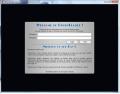
プログラムを起動するとこんな画面が表示されます。
Username(ユーザー名)には、Utherverseでのスクリーン名を入力します(俺の場合はBoby3000)
これ、大文字と小文字を識別するので、正確に入力する必要アリです。
Password(パスワード)は、Sexy'sでダウンロードする前に入力したパスワードです。
UtherverseにログインするときのIDとパスワードではないので注意してくださいね。

UVTexture同様、初めて起動するとサーバーからデーターをダウンロードしてPCのデーターと同期を取る処理が実行されます。
3000を超えるテクスチャファイルをダウンロードするので、ネットの接続環境により結構時間がかかります。
光接続の俺の環境では10分ちょっと位だったような気がします。
2回目以降はずっと早くなりますが、毎回サーバーとの同期を取って差分ファイルのダウンロードを実行します。

起動後の画面です。
この画面は、メイン画面の左上にあるAvatarボタンをクリックしていつでも呼び出すことができます。
この画面では新しいアバターを作ったり、アバターを削除したりという操作ができます。
新しいアバターデザインを作る場合は画面右側にそのアバターの情報を入力します。
- Description:アバターに付ける名前です。(たとえばSpringBobbyみたいな・・・)
- Gender:性別を選択します。
- Size:アバターサイズです。
- Notes:記入自由ですが作るアバターデザインの説明を書いておくといいですね。
なお、このソフトいろんな所で反応が鈍いです。
そして、キーリピート処理が有りません。たとえばバックスペースキーを押しっぱなしにして、フィールドのデーターを全部消すといったことができず、1文字ずつバックスペースを押さないと消えていきません。
こういう所の使い勝手って大事なんですけどね・・・
それと、ウィンドウがフォアグラウンド(一番手前)に無いときは画面の更新が行われません。
これも今時のソフトな感じがしませんよね。

まぁとにかく、OKボタンをクリックすると裸のアバターが画面中央に表示されます。
丸見えなので自己規制です (^^;
この画面でアバターを動かしていろいろな角度から眺めることができます
- マウス右ボタンドラッグ(上下左右カーソルキー):マウスを前後左右に動かして好きな方向からアバターの状態を確認できます。
- マウス左ボタンドラッグ(PageUp/PageDown):マウスを前後に動かして視点の位置を上下に移動させます。
- ホイール(Home/End):ズームイン/ズームアウトします。

左上のClothingボタンをクリックしてアバターのデザインを開始します。
画面左にClothing Itemsサブウィンドウが表示されます。
AvatarとOutfitsの二つのタブがありますね。
頭部、目、上半身、下半身、アタッチメント(髪の毛、サングラス、羽など)、ピアスなどのアバターの基本設定はAvatarタブで行います。

Head(頭部)、Torso(上半身)、Legs(下半身)にはそれぞれSkinというサブ項目が表示されています。
このサブ項目をクリックすると、画面下にあるTextureと書かれたスライダーがアクティブになります。
サブ項目により左側のStyleというスライダーがアクティブになるものもあります。
Skinは肌の色(体毛を含む)のテクスチャーの選択です。
Textureスライダーを左右に動かすと、テクスチャーを変更することができます。
スライダーの右下には全テクスチャー数と現在表示中のテクスチャがUtherverse 3D(2/45)というように表示されます。
画面の下中央には5つのラジオボタンがあり、All(すべて)、Basic、Vip、Custome、Favoritesのどれかを選択できるようになっています。

Clothingアイテムの一覧ではアイテムを右クリックするとそのアイテムに対して可能な操作のポップアップメニューが表示されます。
たとえば上半身にタトゥーを付ける場合はTorsoを右クリックします。
メニューからAdd Tatoo Back)...をクリックしてみます。

左のリストのTorsoの下にTatoo(Back)が追加されましたね。
アバターを回転させてみると背中にタトゥーが付いているのが確認できます。
でも、そのタトゥーのデザインを変えるのはどうするの?
はいはい、ここでも画面下のスライダーを使います。
スライダーを左右に動かすとタトゥーのデザインがスルスルと切り替わるんですね。

次は髪の毛です。
ボビーのアバターはちょんまげスタイルのグレーヘアーです。
Attachmentを右クリックしてポップアップメニューからAdd Hair...をクリックします。

はい、ここで画面左下のStyleスライダーがアクティブになりました。
髪の毛はStyleとTextureの両方で設定するんですね。
まずStyleスライダーを左右に動かしてヘアースタイルを決めます。
スタイルが決まったら、Textureスライダーを動かしてテクスチャーデザイン(主に色)を選択します。
こんな感じでアバターの基本構成を作っていきます。

画面上のItem Searchボタンをクリックするとテクスチャーアイテムを検索するウィンドウが表示されます。
ショーツを探したい場合はSearch For:にshortsと入力して右上のSearchボタンをクリックします。
このウィンドウ、とっても反応が悪いです。
何も動いている風がない場合はボタンをダブルクリックしてみるとか、気合いを入れてボタンをクリックするとか・・・
ショーツの一覧が表示されたら、スクロールして好みのショーツを探します。
左下のRotateの左右にあるボタンをクリックするとアングルを変えて見ることもできます。
好みのアイテムが見つかったら、そのアイテムをダブルクリックします。

グリーンの海水パンツみたいなのをはいてみました。

アバターに付けたアイテムを削除する場合は、左の一覧でそのアイテムを右クリックして、ポップアップメニューがらRemove Item...をクリックします。

アバターの装飾はOutfitsタブで行います。
Createボタンをクリックして、新しいアウトフィットの作成を開始します。
Descriptionフィールドに作成するアバターアウトフィットの名前をわかりやすく入れておきましょう。
英語しか使えないソフトですから、日本語を入力しても無駄です (^^;
サブウィンドウ右下のItemsボタンをクリックします。

Avatarタブと同じ、Head、Eyesなどのアイテムリストがサブウィンドウの下に表示されます。
ここでの操作は、Avatarタブでの操作と一緒です。
アイテムを追加 したいボディーパーツを右クリックして、ポップアップメニューからアイテムを選択します。

ジーンズをはかせたいので、Legsを右クリックしてAdd Long Pants...を選択しているところです。
スライダーを使ってテクスチャーデザインを選択する操作も同じです。

はい、靴とTシャツとボビー定番のサングラス(レイバンのつもり)、そしてひげを追加しました。
いつも使っているアバターと同じ感じになりました。

おっといけない、ブリーフをはかせるのを忘れてました。
ブリーフを追加してみると、あらら、ジーンズの上にはいちゃいました。

で、どうするかというと、追加されたブリーフを右クリックしてMove Item Up...を選択します。

はい、ブリーフが見えなくなりました。
リスト上上から下へレイヤー構造になっていると思ってください。
Legsの下にBreifとLong Pantsが並んでいる場合、上から下へ重ね着している事になります。
アイテムをMove Item Up...やMove Item Down...を使って着る順番を変更できるってことですね。

ジーンズの下に隠れて見えなくなったブリーフを確認したい場合、ジーンズを右クリックしてHide/Show Item...を選択します。
これはクリックする度に非表示/表示を繰り返します。
削除したい場合はRemove Item... でしたね。

さて、アバターのデザインが終了したら、サブウィンドウ下のDetailsボタンをクリックします。
真ん中あたりにInclude in Profile Outfitsというチェックボックスがあります。
ここをクリックしてチェックを付け、Update Profileボタンをクリックすると、これまでのアバターデザインの結果をUtherverseのサーバーへ送信してOutfitに追加することができます。

ただし、UtherverseのOutfitを更新するためには、UtherverseへのログインIDとパスワードを、UtherClosetに設定する必要があります。
画面右上のOptionsボタンをクリックするとUtherverseのログインメールアドレスとパスワードを入力する画面が表示されます。
TherClosetはUtherverseが提供しているソフトではありません。セキュリティーの心配がある場合は使用しない方が良いかも。これは自己判断でお願いします。

UpdateProfileボタンをクリックするとサーバーへの送信処理が行われます。
Utherverseのアカウント情報に誤りがある場合は、Unable to access your profile.というメッセージが一瞬表示されます。
これホントに一瞬なので見落とす可能性が大ですね。
ただ、ワールドにログイン中でも、Utherverseのプロファイル更新はリアルタイムで行われるので、オプション画面をチェックするとアップロードが成功しているかどうか直ぐに確認できます。

アウトフィットリストに_UC_という文字付きの新しいOutfitが追加されているのがわかります。
ソーシャルのEditProfile→Avatarのスクリーンでも確認することができますね。
はい、以上が基本操作の説明になります。
基本操作はこれでもうバッチリじゃないですか?
お試しあれ (^^
↓↓ 3Dアダルトバーチャルワールドを始めてみませんか? ダウンロード&登録 ↓↓

ユーザー登録の方法
- 関連記事
-
- セクシーなアウトフィットを手軽にチェンジ! 番外編 (2009/04/30)
- ノーパンになっちゃうんですけど!! (2009/04/25)
- セクシーなアウトフィットを手軽にチェンジ! 使ってみたぞ!編 (2009/04/19)
- セクシーなアウトフィットを手軽にチェンジ! インストール編 (2009/04/19)
- セクシーなアウトフィットを手軽にチェンジ! ダウンロード編 (2009/04/18)
テーマ : Utherverse 3D / RedLightCenter
ジャンル : オンラインゲーム









